페이지 가용성 설정을 사용하여 다음을 제어할 수 있습니다.
페이지의 가용성 설정을 구성하려면 다음 단계를 따르십시오.
- 레이아웃 모듈을 엽니다.
- 편집할 페이지 이름을 클릭합니다. 페이지 세부 정보가 표시됩니다.
- 사용 가능 여부오른쪽에 있는 아이콘을 클릭합니다
 .
.
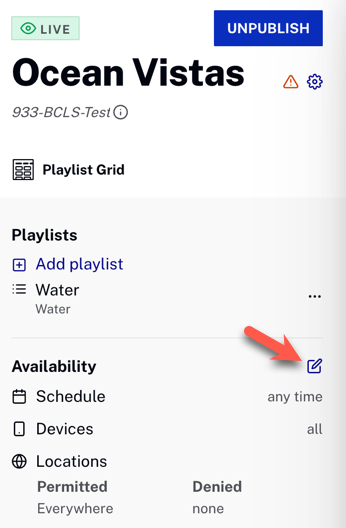
- 페이지의 가용성을 설정할 수 있는 페이지 설정 대화 상자가 열립니다.
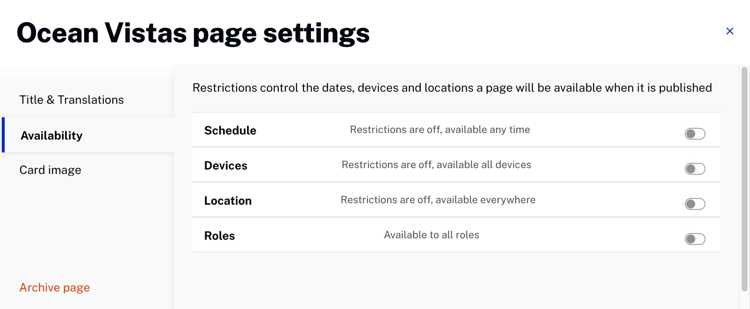
- 가용성 설정을 구성하면 왼쪽 여백에 표시됩니다.
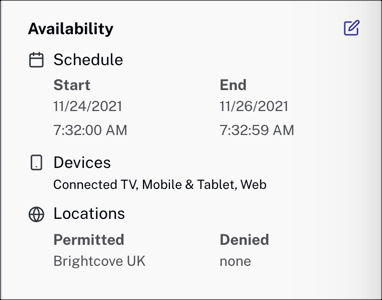
캘린더 제한 구성
기본적으로 페이지가 생성되면 항상 볼 수 있습니다. 페이지를 볼 수 있는 시작 날짜 및 시간을 정의하는 달력 제한으로 페이지를 구성할 수 있습니다. 선택적으로 종료 날짜 및 시간을 구성할 수도 있습니다. 페이지 일정을 구성하려면 다음 단계를 따르세요.
- 페이지 설정 대화 상자와 가용성 섹션으로 돌아갑니다.
- 캘린더 제한 의 경우 토글을 켭니다. 캘린더 제한 설정이 표시됩니다.
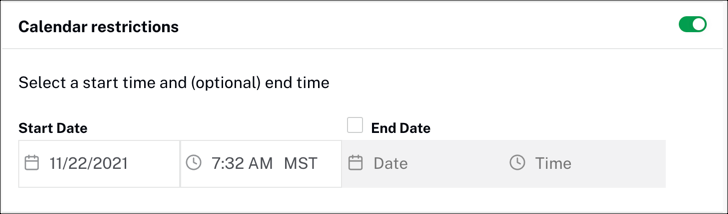
- 캘린더 아이콘 (
 ) 을 클릭하고 시작 날짜를 선택합니다.
) 을 클릭하고 시작 날짜를 선택합니다.
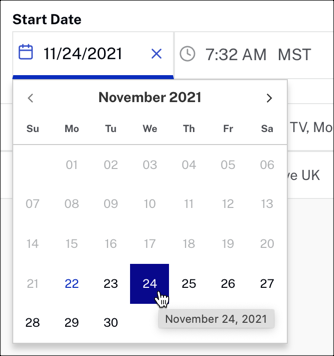
- 시계 아이콘 (
 ) 을 클릭하고 시작 시간을 선택합니다.
) 을 클릭하고 시작 시간을 선택합니다.
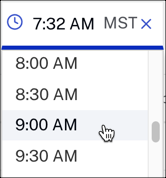
- (선택 사항) 종료 날짜 확인란을 선택하고 종료 날짜 및 시간을 선택합니다.
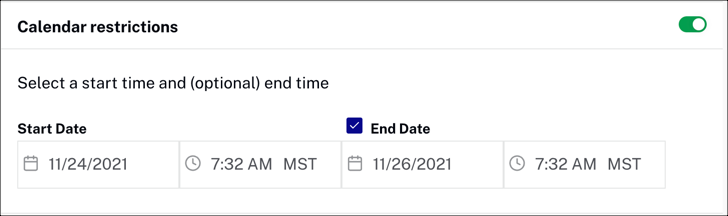
- 게시된 페이지를 미래 날짜에 사용할 수 있도록 예약하면 페이지 상태 레이블에 예약됨 이 표시됩니다.

장치 제한 구성
기본적으로 페이지가 생성되면 모든 장치에서 볼 수 있습니다. 특정 장치에서만 볼 수 있도록 페이지를 구성할 수 있습니다. 페이지를 볼 수 있는 장치를 구성하려면 다음 단계를 따르십시오.
- 페이지 설정 대화 상자와 가용성 섹션으로 돌아갑니다.
- 장치 제한 에서 토글을 켭니다. 장치 제한 설정이 표시됩니다.
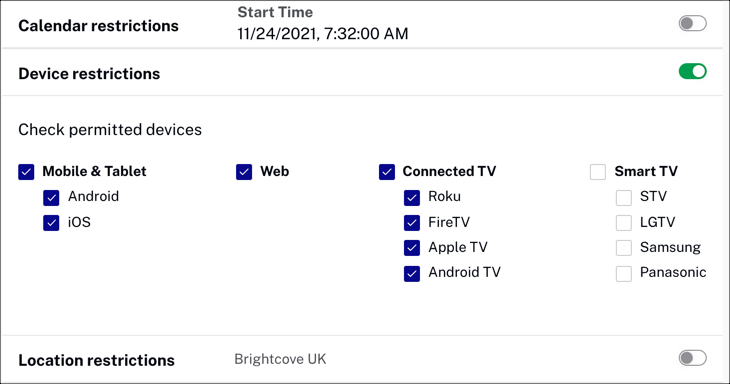
- 페이지를 볼 수 있는 장치를 선택/선택 취소합니다.
위치 제한 구성
기본적으로 페이지가 생성되면 모든 지리적 위치에서 볼 수 있습니다. 특정 위치에서 보기를 허용하거나 거부하도록 페이지를 구성할 수 있습니다. 페이지의 위치를 구성하려면 다음 단계를 따르십시오.
- 페이지 설정 대화 상자와 가용성 섹션으로 돌아갑니다.
- 위치 제한 의 경우 토글을 켭니다. 위치 설정이 표시됩니다.
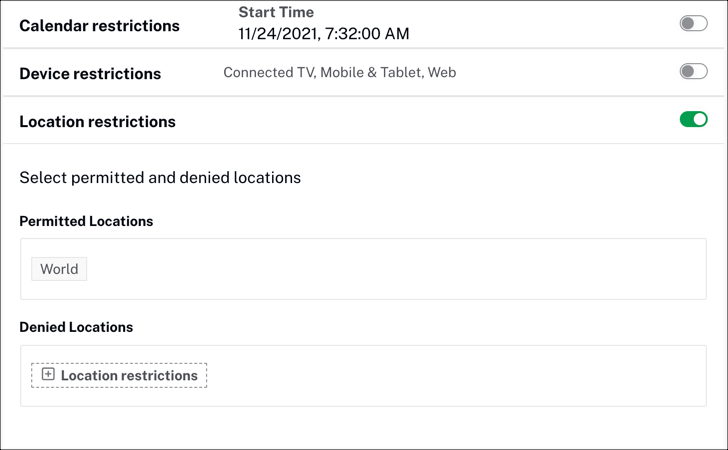
- 허용된 위치 섹션에 국가 이름을 입력합니다. 입력을 시작하면 목록이 필터링됩니다.
-
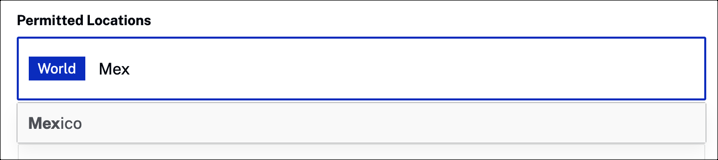
- 국가를 클릭하여 선택합니다.

- 거부된 위치 섹션에서 + 위치 제한을 클릭하고 페이지를 볼 수 없는 국가를 추가합니다.
국가를 제거하려면 국가 옆에 있는 X를 클릭합니다.
역할 제한 구성
기본적으로 페이지가 생성되면 모든 뷰어 역할에서 볼 수 있습니다. 뷰어 역할에 따라 보기를 허용하거나 거부하도록 페이지를 구성할 수 있습니다. 페이지의 역할을 구성하려면 다음 단계를 따르십시오.
- 페이지 설정 대화 상자와 가용성 섹션으로 돌아갑니다.
- 역할 제한 에서 토글을 켭니다. 역할 설정이 표시됩니다.
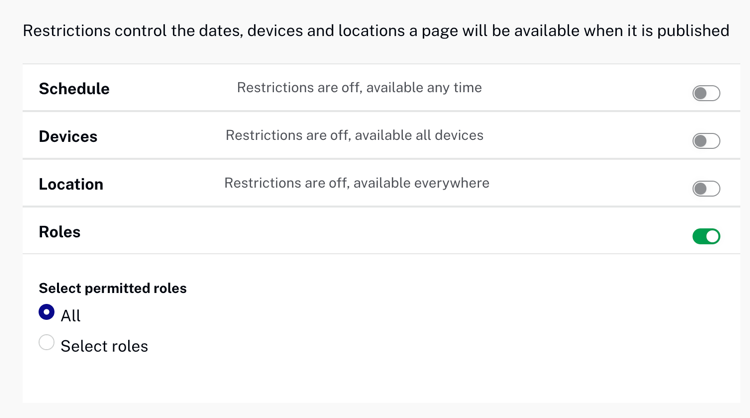
- 역할 선택을 클릭합니다.
- 역할 추가 를 클릭한 다음 드롭다운에서 원하는 역할을 선택합니다.
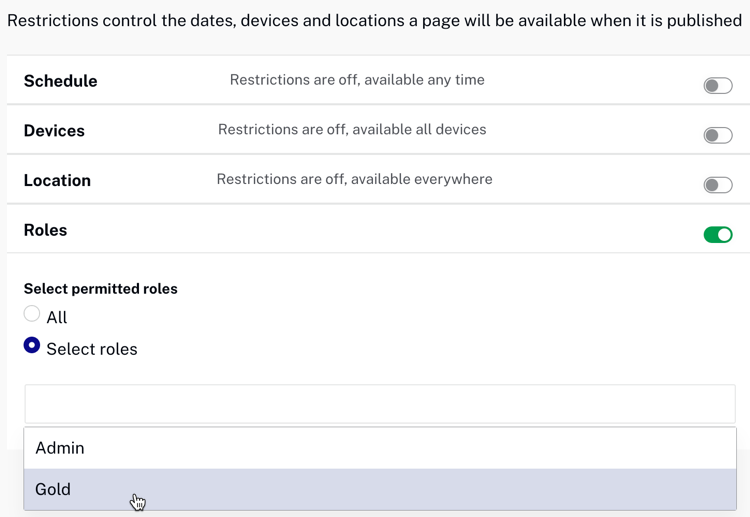
역할을 제거하려면 역할 옆에 있는 X를 클릭합니다.
역할 설정에 대한 자세한 내용은 Studio에서 역할로 뷰어 액세스 제어 문서를 참조하십시오.
